win7电脑无缘无故自动重启解决方法 如何查找w7电脑自动重启的原因
更新时间:2023-05-28 10:53:31作者:yang
win7电脑无缘无故自动重启解决方法,最近使用Win7电脑的用户发现,电脑会出现无缘无故自动重启的情况,这种突发状况无疑是对用户工作和心情的严重干扰。那么如何解决这个问题,以及如何查找自动重启的原因呢?下面我们就为大家总结了一些实用的方法。
解决方法:
1、在win7操作系统桌面上,鼠标右键计算机图标选择属性选项进入。
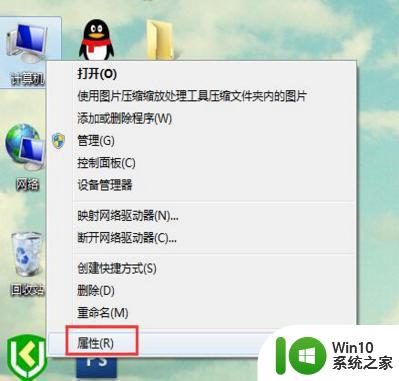
2、进入计算机属性主界面,点击左侧菜单高级系统设置选项进入。
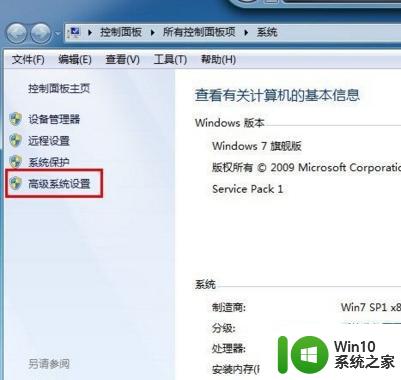
3、如下图所示:切换至高级页签,点击设置按钮继续下一步操作。
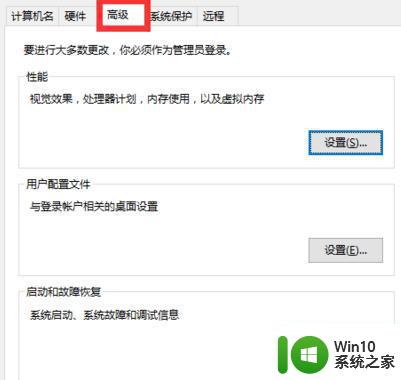
4、将系统失败自动重新启动选项勾选掉,点击确定按钮即可。
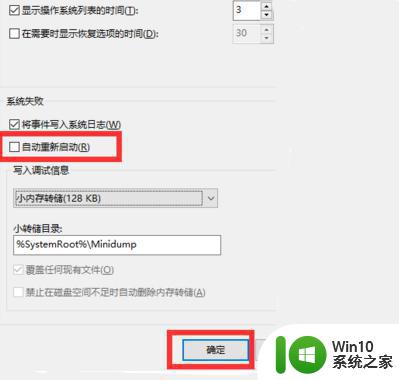
5、通过以上设置,电脑重新启动问题就可以成功解决。

以上就是win7电脑无缘无故自动重启的解决方法以及如何查找w7电脑自动重启的原因的全部内容,若您遇到此类情况,可按照小编所述的方法进行解决,希望本文能为您提供帮助。
win7电脑无缘无故自动重启解决方法 如何查找w7电脑自动重启的原因相关教程
- w7电脑关机后自动重启如何解决 台式电脑w7系统关机了自动重启是怎么回事
- 解决win7自动重启的办法 win7开机自动重启怎么办
- w7关机变重启的解决方法 Windows 7关机后自动重启怎么办
- win7老是自动重启怎么办 win7自动重启怎么解决
- win7电脑一重启就恢复原样 Win7系统电脑关机重启后自动还原怎么取消
- w7电脑重启后客户端的3G信号显示不出来的解决方法 Windows 7电脑重启后无法连接3G信号的解决方法
- win7自动修复无法修复你的电脑的具体处理方法 win7自动修复无法修复的原因和解决方法
- win7电脑日期时间不会自动更新是什么原因 win7电脑日期时间无法自动更新的解决方法
- win7电脑取消更新重启提示的方法 如何关闭win7系统更新后自动重启提示
- win7电脑老自动关机是什么原因 win7电脑自动关机怎么解决
- win7系统关机自动重启解决方法 win7系统关机后自动重启怎么关闭
- 华硕笔记本win7电脑睡眠重启不启动解决方法 华硕笔记本win7电脑睡眠重启问题怎么解决
- window7电脑开机stop:c000021a{fata systemerror}蓝屏修复方法 Windows7电脑开机蓝屏stop c000021a错误修复方法
- win7访问共享文件夹记不住凭据如何解决 Windows 7 记住网络共享文件夹凭据设置方法
- win7重启提示Press Ctrl+Alt+Del to restart怎么办 Win7重启提示按下Ctrl Alt Del无法进入系统怎么办
- 笔记本win7无线适配器或访问点有问题解决方法 笔记本win7无线适配器无法连接网络解决方法
win7系统教程推荐
- 1 win7访问共享文件夹记不住凭据如何解决 Windows 7 记住网络共享文件夹凭据设置方法
- 2 笔记本win7无线适配器或访问点有问题解决方法 笔记本win7无线适配器无法连接网络解决方法
- 3 win7系统怎么取消开机密码?win7开机密码怎么取消 win7系统如何取消开机密码
- 4 win7 32位系统快速清理开始菜单中的程序使用记录的方法 如何清理win7 32位系统开始菜单中的程序使用记录
- 5 win7自动修复无法修复你的电脑的具体处理方法 win7自动修复无法修复的原因和解决方法
- 6 电脑显示屏不亮但是主机已开机win7如何修复 电脑显示屏黑屏但主机已开机怎么办win7
- 7 win7系统新建卷提示无法在此分配空间中创建新建卷如何修复 win7系统新建卷无法分配空间如何解决
- 8 一个意外的错误使你无法复制该文件win7的解决方案 win7文件复制失败怎么办
- 9 win7系统连接蓝牙耳机没声音怎么修复 win7系统连接蓝牙耳机无声音问题解决方法
- 10 win7系统键盘wasd和方向键调换了怎么办 win7系统键盘wasd和方向键调换后无法恢复
win7系统推荐
- 1 风林火山ghost win7 64位标准精简版v2023.12
- 2 电脑公司ghost win7 64位纯净免激活版v2023.12
- 3 电脑公司ghost win7 sp1 32位中文旗舰版下载v2023.12
- 4 电脑公司ghost windows7 sp1 64位官方专业版下载v2023.12
- 5 电脑公司win7免激活旗舰版64位v2023.12
- 6 系统之家ghost win7 32位稳定精简版v2023.12
- 7 技术员联盟ghost win7 sp1 64位纯净专业版v2023.12
- 8 绿茶ghost win7 64位快速完整版v2023.12
- 9 番茄花园ghost win7 sp1 32位旗舰装机版v2023.12
- 10 萝卜家园ghost win7 64位精简最终版v2023.12